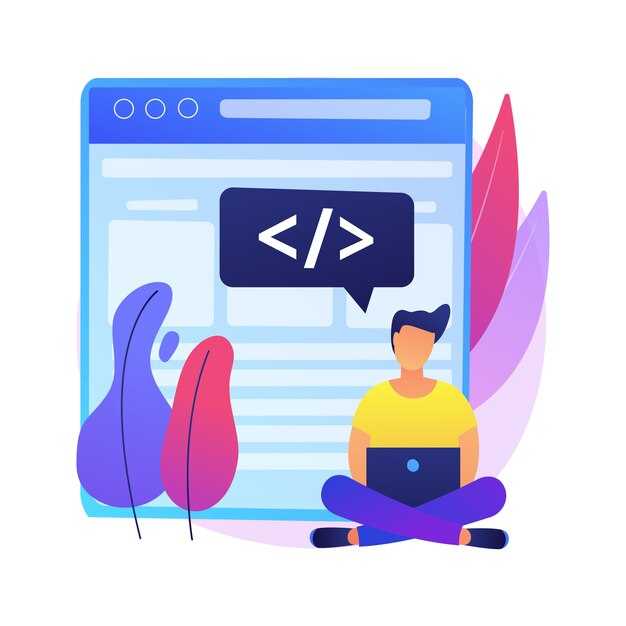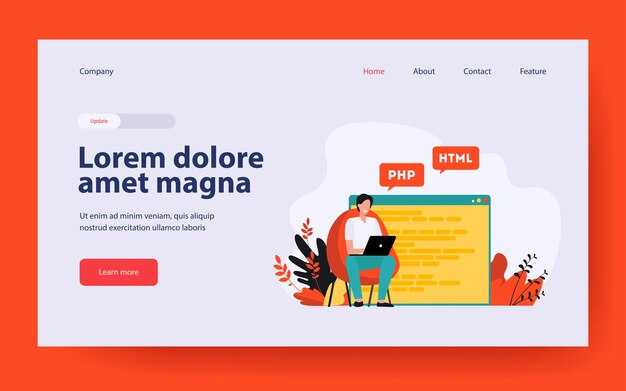Откройте HTML-файл в браузере. Для этого нажмите на файл правой кнопкой мыши, выберите «Открыть с помощью» и укажите любой браузер, например, Google Chrome или Mozilla Firefox. Это самый простой способ просмотреть содержимое перед печатью.
Перейдите в меню печати. В большинстве браузеров это можно сделать через комбинацию клавиш Ctrl + P или через меню браузера, выбрав пункт «Печать». На экране появится окно с настройками печати, где можно выбрать принтер и настроить параметры.
Проверьте предварительный просмотр. В окне печати вы увидите, как будет выглядеть документ на бумаге. Если текст или изображения выходят за пределы страницы, измените масштаб или настройте поля. Для этого используйте опцию «Масштаб» или «Параметры страницы».
Выберите принтер и нажмите «Печать». Убедитесь, что устройство подключено к компьютеру и готово к работе. Если вы хотите сохранить документ в PDF, выберите виртуальный принтер, например, «Сохранить как PDF».
После завершения печати проверьте результат. Убедитесь, что текст и изображения отображаются корректно. Если что-то пошло не так, вернитесь к настройкам и внесите изменения.
Подготовка HTML-файла к печати
Проверьте структуру HTML-файла, чтобы убедиться, что все элементы отображаются корректно. Убедитесь, что заголовки, абзацы и таблицы выровнены и не выходят за пределы страницы.
Добавьте стили для печати в тег <style> или подключите отдельный CSS-файл. Используйте медиа-запрос @media print, чтобы настроить отображение контента при печати. Например:
@media print {
body {
font-size: 12pt;
color: black;
}
.no-print {
display: none;
}
}
Уберите ненужные элементы, такие как навигационные меню, рекламные блоки или кнопки, добавив им класс no-print. Это поможет сэкономить бумагу и чернила.
Проверьте изображения: убедитесь, что они не обрезаются и имеют достаточное разрешение для печати. Добавьте стили для управления их размещением:
@media print {
img {
max-width: 100%;
height: auto;
}
}
Используйте таблицу для упорядочивания данных, если это необходимо. Убедитесь, что таблица не выходит за пределы страницы. Пример:
| Название | Количество | Цена |
|---|---|---|
| Товар 1 | 10 | 500 руб. |
| Товар 2 | 5 | 300 руб. |
Перед печатью откройте файл в браузере и используйте функцию предварительного просмотра, чтобы проверить, как документ будет выглядеть на бумаге. Внесите изменения, если это необходимо.
Проверка разметки и стилей перед печатью
Откройте HTML-файл в браузере и перейдите в режим предварительного просмотра печати (Ctrl+P или Cmd+P). Убедитесь, что текст и изображения отображаются корректно, без обрезанных краев или смещенных блоков.
Проверьте стили, связанные с печатью, в файле CSS. Убедитесь, что медиа-запрос @media print настроен правильно. Например, скройте ненужные элементы (меню, кнопки) с помощью display: none;, чтобы они не отображались на бумаге.
Убедитесь, что шрифты и размеры текста подходят для печати. Используйте четкие шрифты, такие как Arial или Times New Roman, и установите размер не менее 12pt для удобства чтения.
Проверьте цветовую схему. Если документ будет печататься в черно-белом режиме, убедитесь, что контрастность достаточна для восприятия. Используйте инструменты разработчика в браузере, чтобы имитировать черно-белую печать.
Протестируйте документ на разных устройствах и в разных браузерах, чтобы убедиться, что разметка и стили остаются стабильными. Это поможет избежать неожиданных проблем при печати.
Оптимизация изображений для печати
Используйте формат TIFF или PNG для печати, так как они сохраняют высокое качество изображения без потери деталей. JPEG подходит, если установлено максимальное качество сжатия (90-100%).
Убедитесь, что разрешение изображения составляет не менее 300 DPI. Это стандарт для профессиональной печати, который гарантирует четкость и отсутствие пикселизации.
Перед печатью проверьте цветовой профиль изображения. Используйте CMYK вместо RGB, чтобы цвета на бумаге соответствовали ожиданиям. Большинство принтеров работают с этим профилем.
Если изображение содержит текст или мелкие детали, увеличьте контрастность и резкость. Это поможет избежать размытости при печати.
Для экономии чернил и улучшения читаемости используйте таблицу ниже, чтобы подобрать оптимальные настройки:
| Тип изображения | Рекомендуемый формат | Разрешение | Цветовой профиль |
|---|---|---|---|
| Фотографии | TIFF, JPEG (высокое качество) | 300 DPI | CMYK |
| Графика с текстом | PNG | 300 DPI | CMYK |
| Логотипы | SVG (для векторной графики) | 300 DPI | CMYK |
Перед отправкой на печать проверьте изображение в режиме предварительного просмотра. Это поможет выявить возможные ошибки и внести корректировки.
Использование CSS для печати
Убедитесь, что текст и изображения адаптированы для печати. Установите чёткие шрифты, такие как Times New Roman или Arial, и задайте размер не менее 12px. Используйте свойство color: black;, чтобы текст был чёрным, даже если на экране он отображается другим цветом.
Добавьте разрывы страниц с помощью свойства page-break-before или page-break-after. Например, page-break-before: always; переместит элемент на новую страницу. Это особенно полезно для разделения длинных документов на логические части.
Проверьте результат, используя предварительный просмотр печати в браузере. Это поможет убедиться, что все элементы отображаются корректно и не обрезаются по краям страницы.
Процесс печати HTML-файла
Откройте HTML-файл в браузере, чтобы начать печать. Для этого просто дважды щелкните по файлу, и он автоматически откроется в вашем стандартном браузере.
Проверьте внешний вид документа перед печатью:
- Перейдите в меню браузера и выберите «Файл» → «Печать».
- Используйте предварительный просмотр, чтобы убедиться, что текст, изображения и форматирование отображаются корректно.
Настройте параметры печати:
- Выберите принтер из списка доступных устройств.
- Укажите количество копий, которые нужно распечатать.
- Настройте ориентацию страницы (книжная или альбомная).
- При необходимости измените масштаб, чтобы текст не выходил за пределы страницы.
Если в документе есть лишние элементы, такие как реклама или навигационные панели, используйте режим печати браузера. В Chrome, например, нажмите Ctrl+P и выберите «Упрощённый вид» для удаления ненужных деталей.
Нажмите «Печать» и дождитесь завершения процесса. Убедитесь, что принтер правильно подключён и в нём достаточно бумаги и чернил.
Если печать не удалась, проверьте соединение с принтером и повторите попытку. Для сложных файлов с большим количеством графики сохраните документ в формате PDF и попробуйте печать через программу для работы с PDF.
Выбор правильного браузера для печати
Для печати HTML-файлов используйте браузеры с поддержкой современных стандартов и удобными настройками печати. Google Chrome и Microsoft Edge обеспечивают стабильную работу и точное отображение содержимого перед печатью. В Chrome можно предварительно просмотреть документ, настроить поля и масштаб, а в Edge – быстро сохранить страницу в формате PDF для последующей печати.
Если вам нужно распечатать сложные макеты или графику, Firefox станет надежным выбором. Он корректно обрабатывает CSS и JavaScript, что важно для сохранения внешнего вида страницы. В Firefox также доступны расширенные настройки печати, включая выбор ориентации и плотности страниц.
Для пользователей macOS Safari предлагает интегрированные инструменты печати, которые легко адаптируют HTML-файлы под формат бумаги. Safari автоматически оптимизирует страницы для печати, что упрощает процесс и экономит время.
Проверьте, поддерживает ли ваш браузер функцию печати в фоновом режиме. Это позволит продолжить работу, пока документ отправляется на принтер. Убедитесь, что браузер обновлен до последней версии, чтобы избежать ошибок при печати.
Настройка параметров печати в браузере
Откройте HTML-файл в браузере и нажмите сочетание клавиш Ctrl+P (Windows) или Command+P (Mac). В появившемся окне выберите принтер и настройте параметры печати. Убедитесь, что выбрана правильная ориентация страницы – книжная или альбомная.
Проверьте настройки полей. В большинстве браузеров можно выбрать стандартные поля или задать их вручную. Для экономии бумаги используйте минимальные значения, но следите, чтобы текст не обрезался.
Активируйте опцию «Упрощённая страница», если хотите убрать лишние элементы, такие как реклама или навигационные панели. Это сделает документ более читаемым и сэкономит чернила.
Если вы печатаете длинный документ, включите нумерацию страниц. Это поможет сохранить порядок при распечатке. Также проверьте, включена ли опция «Печать фона», если в HTML-файле используются цветные фоны или изображения.
После настройки всех параметров нажмите «Печать» и дождитесь завершения процесса. Если результат не устраивает, вернитесь в настройки и внесите изменения.
Проверка предварительного просмотра перед печатью
Откройте HTML-файл в браузере и нажмите сочетание клавиш Ctrl+P (Windows) или Cmd+P (Mac). В появившемся окне печати вы увидите предварительный просмотр документа. Это поможет убедиться, что текст, изображения и макет отображаются корректно.
- Проверьте, не обрезаются ли элементы по краям страницы. При необходимости измените масштаб или настройте поля.
- Убедитесь, что все изображения загружены и отображаются четко.
- Обратите внимание на форматирование текста: шрифты, отступы и выравнивание должны быть сохранены.
Если что-то выглядит неправильно, вернитесь в HTML-файл и внесите изменения. Например, добавьте CSS-стили для печати с помощью тега <style media="print">, чтобы скрыть ненужные элементы или настроить размеры страницы.
- Закройте лишние вкладки браузера, чтобы не перепутать документы.
- Выберите нужный принтер и проверьте его настройки, такие как ориентация страницы и качество печати.
- Сохраните предварительный просмотр в PDF, если хотите сохранить копию для дальнейшего использования.
После проверки нажмите Печать, чтобы завершить процесс. Это гарантирует, что результат будет соответствовать вашим ожиданиям.
Советы по устранению проблем с печатью
Проверьте подключение принтера к компьютеру. Убедитесь, что кабель или Wi-Fi соединение работают исправно. Если используется сетевой принтер, проверьте, доступен ли он в сети.
Обновите драйверы принтера. Зайдите на сайт производителя, найдите модель вашего устройства и скачайте последнюю версию драйверов. Устаревшие драйверы часто вызывают сбои.
Убедитесь, что в принтере достаточно бумаги и чернил. Откройте лоток и проверьте наличие бумаги. Если чернила заканчиваются, замените картридж или заправьте его.
Перезагрузите принтер и компьютер. Иногда временные сбои в системе мешают печати. Просто выключите устройства на 30 секунд, затем включите их снова.
Проверьте настройки печати в браузере. Убедитесь, что выбран правильный принтер и формат страницы. Если текст обрезается, попробуйте изменить масштаб или выбрать опцию «Уменьшить по размеру страницы».
Если проблема сохраняется, попробуйте сохранить HTML-файл как PDF и распечатать его. Это поможет избежать ошибок, связанных с браузером.
Очистите очередь печати. Иногда задания застревают, и это блокирует новые задачи. Откройте настройки принтера, найдите очередь и удалите все ожидающие задания.
Если ничего не помогает, обратитесь в службу поддержки производителя принтера. Укажите модель устройства и опишите проблему – специалисты помогут найти решение.